QTdesigner 介绍
Qt Designer,是一个直观可见的全方位 GUI 构造器,它所 设计出来的用户界面能够在多种平台上使用。它是 Qt SDK 的一部分,也是最为重要的开发 工具之一。利用 Qt Designer,我们可以拖放各种 Qt 控件构造图形用户界面,并可预览效 果(Ctrl+R)。
并用pyuic快速转换成py程序(定义主窗口以及其控件代码),进而快速进行界面开发。设计起来也更加方便清晰。
我也使用过HTML+CSS+JAVAScript设计网页的方式布局界面,但是布局是纯代码,程序代码量大。
入门教程:http://shouce.jb51.net/qt-beginning/

1.Widget控件
最左侧,Widget组件,可以从左侧的Widget Box中拖拽出诸如Button、View和Input等组件到中间的窗口中。
2.主窗口
可以预览设计的界面:
file>preview或者ctrl+R,
功能:
1、添加控件:从左侧的widget控件列表中选中需要的部件,拖到右侧的设计窗口上就可以了
2、复制控件:按住ctrl,鼠标点击要复制的控件,按住向外拉,就得到了复制的控件
3、删除控件:鼠标点击要删除的控件,右键删除或按delete键
4、选中多个控件:鼠标向外拉出一个矩形,覆盖要选中的控件,或者按住ctrl,依次点击要选中的控件
控件位置,大小等相关属性:详见属性编辑器和布局
3.对象查看器
右上角,窗口中所使用的组件,都在此处显示
4.属性编辑器
有从父类Widget继承而来的属性,也有自己控件独特的属性,比较方便。
常用的属性介绍:
| 名称 | 含义 |
|---|---|
| objectName | 控件对象名称 |
| geometry | 相应左上角为原点的坐标与宽和高(x,y),x,y |
| sizePolicy | 控件大小的策略 |
| minimumSize | 最小的宽和高 |
| maximumSize | 最大的宽和高 |
| font | 字体 |
| cursor | 光标 |
| …… | …… |
点击主窗口中的组件,可以在属性表中修改属性,名称名会在写py程序时用到。
5.资源浏览器
最右下角的部分,资源浏览器中可以添加相应地如图片素材,作为Label或Button等控件的背景图片等。
设计好界面后,这是主窗口和控件代码,查看代码你会发现,是个类,还需要编写函数来调用这个类
6.调用QT类的函数
通过创建QApplication对象来创建Qt窗口
import sys
from PyQt5.QtWidgets import QApplication, QMainWindow
from mainWindow import *
class MyWindow(QMainWindow, Ui_MainWindow):
def __init__(self, parent=None):
super(MyWindow, self).__init__(parent)
self.setupUi(self)
if __name__ == '__main__':
app = QApplication(sys.argv)
myWin = MyWindow()
myWin.show()
sys.exit(app.exec_())
7 入门教程——布局管理
有从父类Widget继承而来的属性,也有自己控件独特的属性,比较方便。
不同布局方式可以嵌套;比如A是水平布局,B是垂直布局 ,可以选中AB在做一种布局方式;如下图
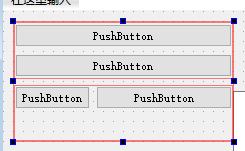
布局有三种方法:
1、现在左侧空间栏Layouts中的某种布局方式拖动到主窗口;再将组件拖入布局窗中;
2、先将组件拖入主窗中并选中;再点击工具栏中的某种布局方式,如下图。
3、先将组件拖入主窗中并选中;鼠标右键>布局,选择其中一种布局方式。

所有组件的布局完成之后,如下图红色框位置,顶层还未布局;选中顶层,然后对其进行布局。
可以进行水平、垂直、网格的任意一种(效果一样)。至此已经完成了所有布局,按CTRL+R预览的时候拉大窗口,所有组件会随着窗口的变化而变化。

这部分还没开始学,先参考:
PyQt5学习入门-3-Qt Designer布局:https://blog.csdn.net/qq_22238533/article/details/78952706
使用Qt Designer来设计界面:https://blog.csdn.net/a10929/article/details/78114261






















 1万+
1万+











 被折叠的 条评论
为什么被折叠?
被折叠的 条评论
为什么被折叠?








